1 服务
概述
在此部分中,您可以基于您的基础设施,查看在 Zabbix 中配置的所有服务的高层状态。
一个服务可能是一个由多个层级的其他服务组成的层级结构,这些服务被称为“子”服务,它们会影响该服务的整体状态(另请参阅 service monitoring 功能概述)。
服务状态的主要类别为 OK 或 Problem,其中 Problem 状态通过相应的问题严重性名称和颜色表示。
在视图模式下,您可以监控服务及其状态以及其他详细信息。您也可以通过切换到编辑模式来在此部分中 编辑服务 服务层级结构(添加/编辑服务、子服务)。
要从视图模式切换到编辑模式(或反过来),请点击右上角的相应按钮:
 - 查看服务
- 查看服务 - 添加/编辑服务及子服务
- 添加/编辑服务及子服务
请注意,编辑权限取决于 user role 设置。
查看服务
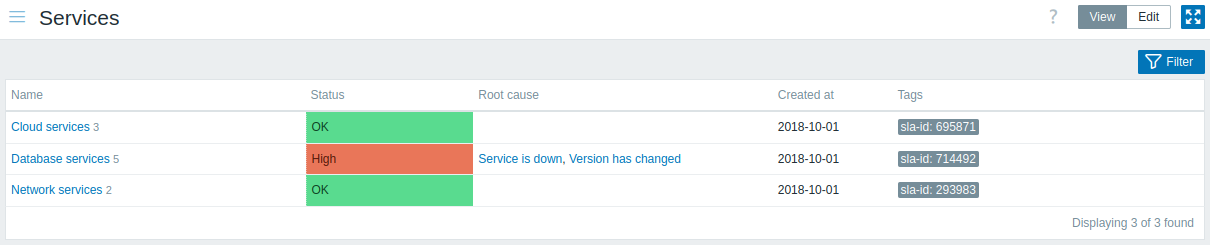
现有服务列表将显示。
显示的数据:
| 参数 | 描述 |
|---|---|
| Name | 服务名称。 服务名称是一个指向服务详情的链接。 名称后的数字表示该服务拥有的子服务数量。 |
| Status | 服务状态: OK - 无问题 <问题颜色和严重程度> - 表示存在问题及其严重程度。如果存在多个问题,将显示最关键问题的颜色和严重程度。 |
| Root cause | 列出直接影响或间接影响服务状态的问题。 列出的问题与{SERVICE.ROOTCAUSE} macro返回的问题相同。 点击问题名称可在监控 → 问题中查看该问题的更多详情。 不影响服务状态的问题不会出现在列表中。 |
| Created at | 显示服务创建的时间。 |
| Tags | 显示服务的服务标签。标签用于在服务actions和SLAs中标识服务。 |
按钮
所有部分通用的视图模式按钮在 视图模式按钮 页面中有描述。
使用过滤器
您可以使用筛选器仅显示您感兴趣的服务。

| 参数 | 描述 |
|---|---|
| Name | 按服务名称筛选。 |
| Status | 按服务状态筛选。 |
| Only services without children | 勾选复选框以仅显示没有子服务的服务。此参数仅在服务编辑模式下可用。 |
| Only services without problem tags | 勾选复选框以仅显示没有问题标签的服务。此参数仅在服务编辑模式下可用。 |
| Tags | 按服务标签名称和值,或服务问题标签名称和值筛选(在服务编辑模式下)。 可以包含或排除特定的标签和标签值。可以设置多个条件。标签名称匹配始终区分大小写。 每个条件有以下几种运算符可用: 存在 - 包含指定的标签名称; 等于 - 包含指定的标签名称和值(区分大小写); 包含 - 包含指定的标签名称,其中标签值包含输入的string(子字符串匹配,不区分大小写); 不存在 - 排除指定的标签名称; 不等于 - 排除指定的标签名称和值(区分大小写); 不包含 - 排除指定的标签名称,其中标签值包含输入的string(子字符串匹配,不区分大小写)。 条件的计算类型有两种: 与/或 - 必须满足所有条件,具有相同标签名称的条件将按或条件分组; 或 - 只需满足一个条件即可。 |
编辑服务
点击 Edit 按钮进入编辑模式。在编辑模式下,列表条目前会显示复选框,并新增以下选项:
 - 为该服务添加子服务
- 为该服务添加子服务 - 编辑该服务
- 编辑该服务 - delete 该服务
- delete 该服务
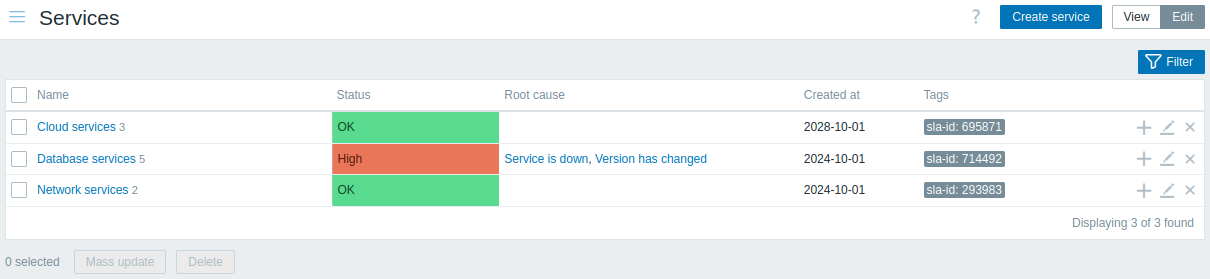
要服务配置一个新服务,请点击Top右上角的 Create service 按钮。
服务详情
要访问服务详细信息,请点击服务名称。要返回所有服务的列表,请点击 所有服务。
服务详细信息包括信息框和子服务列表。
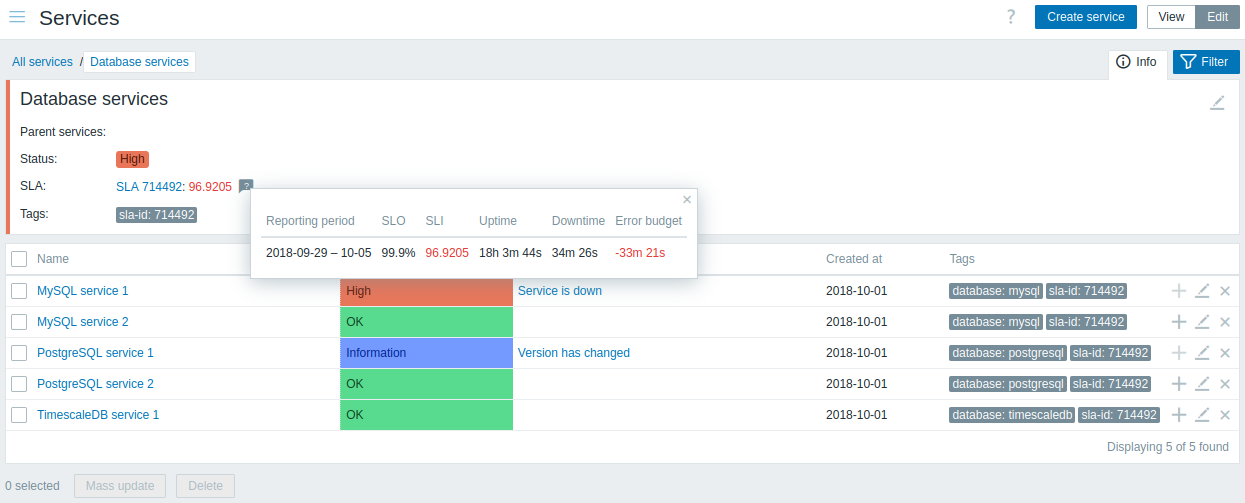
要访问信息框,请点击 信息 标签页。信息框包含以下条目:
- 父服务的名称(如果存在)
- 此服务的当前状态
- 此服务的当前 SLA(服务等级协议),格式为
SLA name:service level indicator。'SLA 名称' 同时也是指向此服务 SLA 报告的链接。如果您将鼠标放置在服务等级指标(SLI)旁边的信息框上,将弹出一个信息列表显示 SLI 的详细信息。服务等级指标显示当前服务等级,以百分比表示。 - 服务标签
信息框还包含一个指向 服务配置 的链接。
要使用子服务的过滤器,请点击 过滤器 标签页。
在编辑模式下,子服务列表会附加额外的编辑选项:
 - 向此服务添加一个子服务
- 向此服务添加一个子服务 - 编辑此服务
- 编辑此服务 - delete 此服务
- delete 此服务
© 2001-2026 by Zabbix SIA. All rights reserved.
Except where otherwise noted, Zabbix Documentation is licensed under the following license

